如何轻松地将聊天机器人添加到您的 WordPress 网站?
已发表: 2022-08-25您想知道如何将聊天机器人添加到 WordPress 网站吗? 如果是这种情况,那么您来对地方了。
每当您访问任何网站并发现自己迷失在其中时,您总是会寻找可以指导您浏览该网站的助手。 而且,没有什么比实时聊天中的客户支持代理更好的了。
但是,有时支持团队无法随时为您提供帮助和支持。 因此,为了解决这种情况,将人工智能 (AI) 聊天机器人添加到您的网站可能是更好的替代方案。
因此,在本文中,我们将展示如何轻松地将聊天机器人添加到您的 WordPress 网站。 在这里,我们将向您介绍一些流行的 WordPress 聊天机器人插件,并向您展示如何使用这些插件将聊天机器人添加到您的网站。
所以,我们希望你们能坚持到本文的最后。 现在,让我们开始吧!
什么是聊天机器人? 为什么您的网站上需要聊天机器人?
聊天机器人是一种基于人工智能的计算机程序,它模拟与人类用户的在线对话(书面或口头)。 它充当您的数字助理,可以理解人类的能力。
它使用自然学习处理和人工智能来了解人类的需求。 并基于该响应,帮助最终用户达到预期的结果。 换句话说,聊天机器人是简单的计算机程序,可以通过简单的单行解决方案来响应您的查询。
无论您是否愿意,您都可能与聊天机器人进行过互动。 例如,当您访问任何电子商务网站时,您会看到屏幕上弹出一个窗口,询问您是否需要帮助。
所以现在这里有一些你需要在你的网站上安装聊天机器人的原因。 看一看。
- 聊天机器人可以 24/7 全天候提供服务,让客户立即回答他们提出的常见问题。
- 帮助任何商业网站收集有关其潜在客户的信息,并利用它来增加销售额。
- 聊天机器人可以在特定时间频繁执行任务,从而节省时间。
- 轻松节省雇用更多资源、基础设施成本等的客户支持成本。
- 他们可以同时与多个客户保持沟通。
- 可以通过以多种语言解决客户的疑虑和查询,将服务扩展到全球市场。
- 为客户打开一个沟通渠道,无需与他人互动的压力即可参与。
这些是在您的网站上使用聊天机器人的一些好处。 有了这个,在我们的下一节中,让我们看看你可以为 WordPress 找到的一些最好的聊天机器人插件。
适用于 WordPress 2022 的 5 个最佳聊天机器人插件
1.蒂迪奥
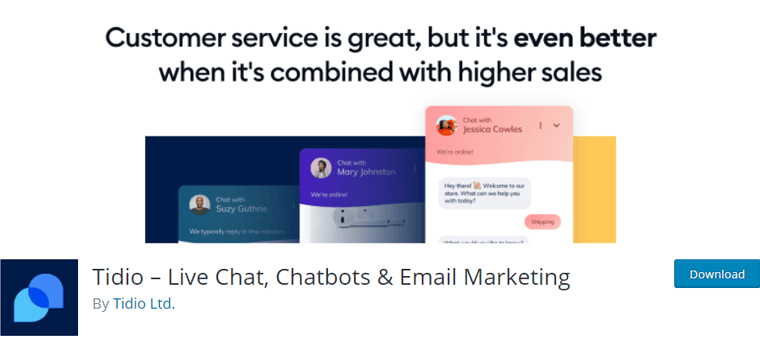
Tidio 是一个易于使用的 WordPress 网站聊天机器人插件。 这是一个免费工具,附带十几个模板,用于恢复废弃的购物车、提供折扣和促销以及收集潜在客户。
同样,它带有一个强大的拖放式可视化编辑器,可让您从头开始创建聊天机器人(无需编码)。 它使用自然语言处理 (NLP) 技术,有助于快速识别常用词并帮助您的客户进行简单的查询。
主要特征:
- 带有内置聊天机器人,可以自动回答最常见的客户问题。
- 允许您将实时聊天小部件变成智能弹出窗口,可以通过定义的操作触发并完全自定义。
- 提供快速响应,以加快您通过实时聊天回答最常见问题的速度。
- 让我们将聊天机器人与实时聊天结合起来,这样任何客户都不会没有答案。
- 此外,您可以通过定义的操作触发对话,或自定义触发器以在适当的时候联系。
价钱:
Tidio 是一个附带付费计划的 SaaS(软件即服务)平台。 您可以购买其中一项计划并将其集成到您的 WordPress 网站中。
然而,最好的部分是集成插件在 WordPress.org 上免费提供。
而其高级计划可以从其官方网站购买。 它包含三个高级计划 -
- Communicator – 19 美元/月; 190 美元/年; 具有实时聊天 + 无限通信、最多 5 名操作员和 24/5 实时聊天支持。
- 聊天机器人——39美元/月; 390 美元/年; 拥有 40,000 名用户和 24/5 实时聊天支持的聊天机器人 + 转换。
- Tidio+ – 289 美元/月; 2890 美元/年; 实时聊天 + 无限通信、自定义数量的运营商、24/5 实时聊天支持和 24/7 紧急电话支持。
2.聊天机器人
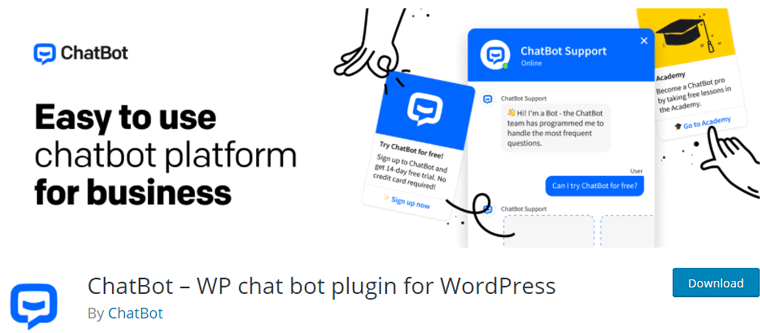
ChatBot 是一个强大的一体化平台,让您无需编码即可构建和启动对话式聊天机器人。 您可以使用他们的拖放式聊天机器人构建器轻松制作聊天机器人。
此外,它还带有预构建的模板,您可以将其用作快速获取 AI 聊天机器人的起点。 此外,您可以将队友添加到您的 ChatBot 帐户,并将您的团队聚集在一起,以创建更好的客户互动。
主要特征:
- 包括一个聊天机器人测试工具,允许您在聊天机器人网络应用程序中构建故事时测试您的故事。
- 附带一个可自定义的聊天小部件,让您只需单击几下即可在您的网站上启动 AI 聊天机器人。
- ChatBot Academy 可帮助您掌握机器人创建技能并轻松完成您的第一个聊天机器人。
- 提供强大的工具来重新定位 Facebook 上的客户、收集数据并在 Facebook 广告上明智地花钱。
价钱:
ChatBot 也是一个 SaaS(软件即服务)平台,可让您将其计划之一与您的 WordPress 网站集成。
虽然,它的集成工具没有任何免费版本。 但是,它为您提供 14 天的免费试用,无需任何信用卡信息。
在其高级版本中,您将获得三个定价计划以及一个名为Enterprise的自定义计划。
- Starter –每年 42 美元/月; 每月50美元; 1 个活跃聊天机器人、1,000 次有效聊天/月、7 天培训历史和数据安全。
- 团队 –每年 126 美元/月; 每月 149 美元; 5 个活跃的聊天机器人、5,000 次有效聊天/月、无限的培训历史、团队协作、版本历史和数据安全。
- 商业 –每年 424 美元/月; 每月 499 美元; 无限活跃聊天机器人、25,000 次有效聊天/月、无限培训历史、团队协作、版本历史和安全协助。
3.WPBot
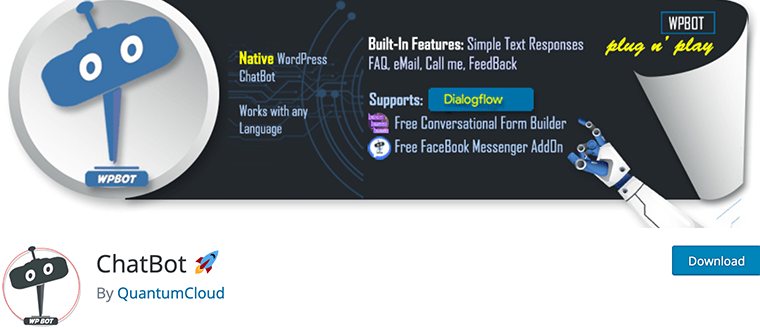
WPBot 是 WordPress 的免费聊天机器人插件,允许其用户在其实时聊天界面中创建机器人。 这是一个即插即用的 AI 网站聊天机器人,您只需要安装它就会根据网站用户做出响应。
此外,它配备了先进的搜索算法,允许自然语言短语与用户输入匹配。 事实上,它带有一个通知生成器,可让您添加多个站点通知以显示在 ChatBot 图标上方。
主要特征:
- 允许您根据需要调整词组匹配精度。
- 您可以使用 HTML 标记在响应消息内容中添加超链接。
- 让我们从您的 WordPress 后端轻松创建简单的文本响应。
- 允许您使用浮动图像选项从 ChatBot 语言中心轻松添加 WordPress 媒体库中的图像或 Giphy 动画 gif 图像。
- 此外,您可以为不同的页面创建不同的重定向消息,并为订阅时事通讯收集用户电子邮件。
价钱:
您也可以从 WordPress.org 及其官方网站下载免费版本的 WPBot 插件。
但是,要获得更多附加功能,您需要升级到定价计划为的高级版本:
- 个人 – (每 1 年 29 美元); 1 个站点安装,1 年自动升级和支持,终身使用。
- 大师—— (88.00 美元); 安装在多达 100 个站点上,终身自动升级,优先支持,无需续订。
- 终极版—— (199.00 美元); 在多达 100 个站点上安装、终身自动升级、优先支持、实时聊天插件、白标和 WhatsApp 集成。
4.智能补给
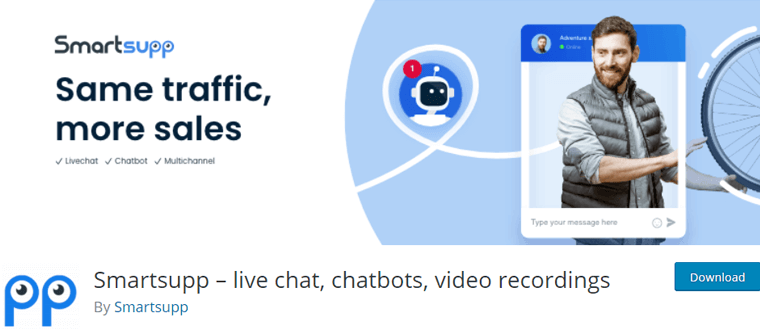
Smartsupp 是 WordPress 的另一个高效插件,可在网上购物时充当您的购物助手。 它结合了实时聊天和聊天机器人的强大功能,可以节省您的时间并帮助您将访客变成忠实客户。
您可以自动提出重复性问题,或者在相关的地方进行个人化,并更多地了解您的访问者。 此外,它还可以访问包含电子商务数据的实时访客列表,并帮助您主动开始对话以进行销售。
主要特征:
- 您可以视频记录您的转换,并查看访问者如何浏览您的网上商店或网站以及他们在哪里迷路。
- 提供 7 种不同语言的人工客户服务。
- 允许您自定义聊天的外观以匹配您的品牌颜色并将您的品牌徽标添加到聊天中。
- 借助他们适用于 iOS 和 Android 的移动应用程序,您可以在任何地方与您的客户聊天。
- 让我们衡量聊天对 Google Analytics(分析)中转化的影响。
价钱:
Smartsupp 是一个免费增值的 WordPress 插件,这意味着它有免费和付费版本。 您可以从 WordPress.org 下载其免费版本。
同时,其高级版有两种定价选项:
- 标准 –每年 19.5 美元/月; 每月 25.5 美元/月; 每月 10K 视频录制、5 条自动消息、1 个聊天机器人和 1 年的对话记录。
- Pro –每年 48 美元/月; 每月 60 美元/月; 每月 50K 视频录制、10 条自动消息、1 个聊天机器人和 3 年的对话历史记录。
5.脆
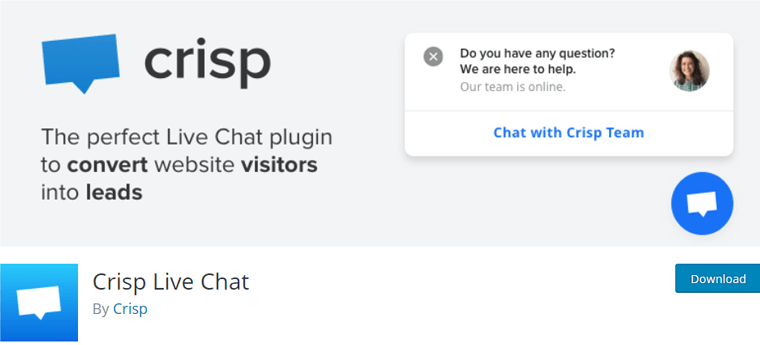
Crisp 是一个免费且易于使用的插件,包括实时聊天、实时通知、聊天机器人和可用性时间表。 它通过提供广泛的功能帮助您简化客户支持。
同样,它允许您使用 GIF 和视频创建个人和现代的对话体验。 事实上,使用 Crisp,您无需任何其他插件即可与您的网站访问者共同浏览。 此外,它还可以让您将 Crisp Live Chat 连接到 Messenger 和 Instagram 等社交网络。

主要特征:
- 可以直接从聊天小部件共享文件、图像和文档。
- 一款名为 CrispBird 的内置趣味游戏,可帮助您在离线时保持访问者的参与度。
- 允许访问者直接从实时聊天访问帮助文章并解决问题。
- 使您能够将聊天消息实时翻译成客户的语言。
- 此外,您可以构建高级聊天机器人场景来自动化您的客户入职。
价钱:
Crisp 是一个与您的 WordPress 网站集成的 SaaS(软件即服务)平台。 它的集成插件在 WordPress.org 上免费提供。
高级版提供两种不同的定价计划:
- 专业版 – 25 美元/月; 包括无限的历史记录、音频消息、私人笔记、阻止用户和电子邮件。
- 无限制 – 95 美元/月; 包括知识库、分析、视频聊天、兜售/分配、状态页面和用户评级。
如何将聊天机器人添加到您的 WordPress 网站?
我们只是看了一些最好的 WordPress 聊天机器人插件。 这些是非常流行的,可让您在 WordPress 网站上集成聊天机器人。
无论如何,现在我们将看看如何使用这些插件之一将聊天机器人添加到我们的 WordPress 网站。 现在,我们将使用Tidio来了解如何将聊天机器人添加到我们的 WordPress 网站。
第 1 步:安装并激活插件
要安装插件,首先,您需要登录 WordPress 仪表板,然后导航到插件菜单中的添加新按钮。
之后,在页面的右上角,您会看到一个搜索字段框。 在那里你需要输入“Tidio”并寻找插件。
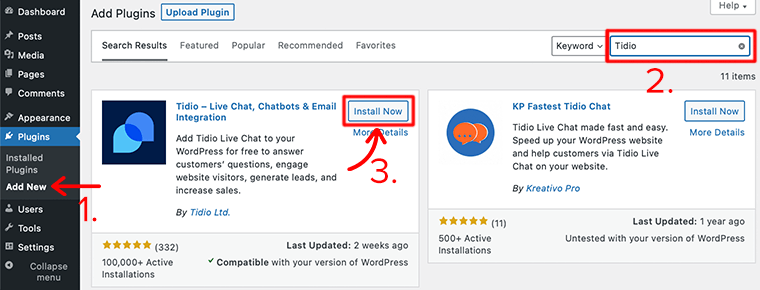
找到插件后,单击立即安装按钮。 安装完成后,点击激活按钮就完成了。
因此,通过这种方式,您可以在 WordPress 网站上安装并激活免费版本的 Tidio 插件。
同样,您也可以通过从其网站购买其计划来安装其高级版本。 要了解有关如何在 WordPress 中安装和激活高级插件的更多信息,请查看我们关于如何安装 WordPress 插件的分步指南。
第 2 步:创建 Tidio 帐户
现在您已成功将插件安装到 WordPress,如果您返回插件部分,您将看到Tidio Chat选项已添加到菜单列表中。
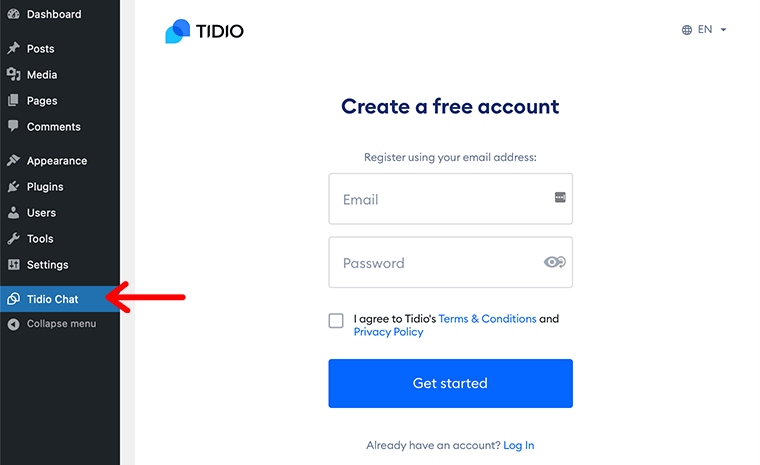
单击该选项后,它首先会要求您创建一个免费的 Tidio 帐户才能使用该插件。 如果您之前没有注册过您的帐户,那么这可能是一个很好的时机。
注册帐户后,它会要求您选择要与 Tidio 帐户集成的项目。 选择项目后,它将带您回到 WordPress 仪表板。 这意味着您已经成功地为您的网站配置了 Tidio 实时聊天和聊天机器人。
单击蓝色的Open Tidio Panel按钮开始实时聊天的初始设置。
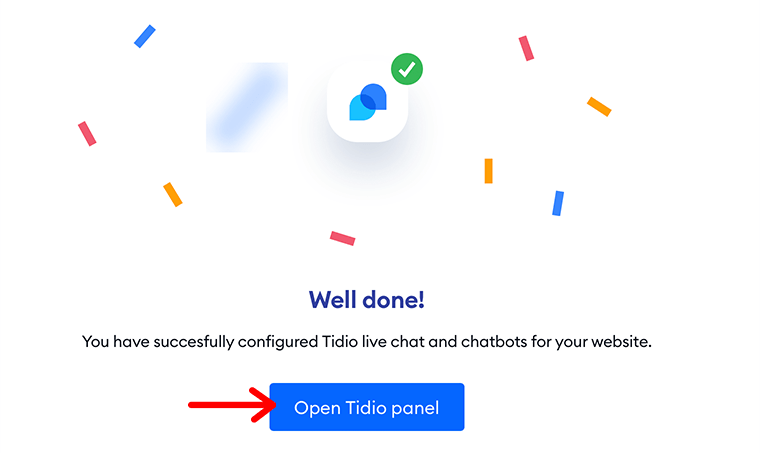
第 3 步:配置实时聊天的初始设置
然后单击按钮,它将开始您的实时聊天的基本配置。 在它的第一个配置页面上,它会要求您选择名称和配色方案,并选择聊天语言。
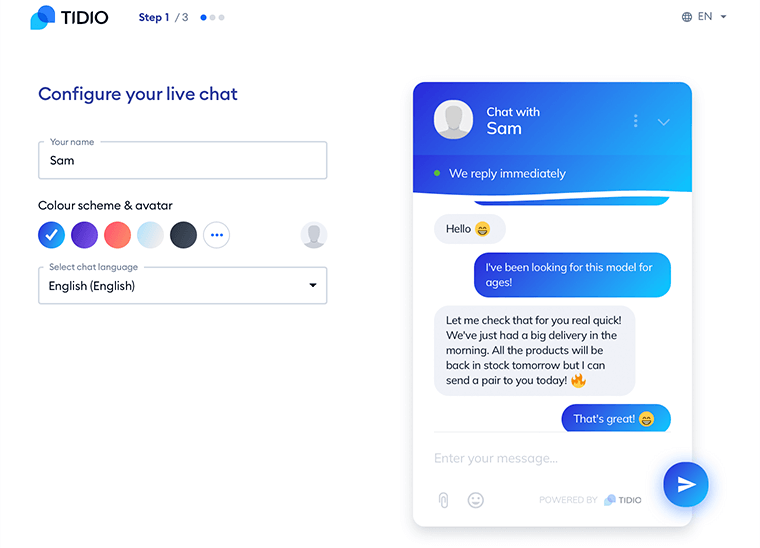
之后,在下一页上,它会要求您提供更多有关您网站的其他信息。 因此,它可以帮助您改善体验并帮助取得更好的结果。 例如聊天机器人的用途、支持代理的数量以及您的行业类型。
最后,它会询问您在访问者第一次访问您的网站时如何欢迎他们。 您可以从列表中选择选项,也可以按照您想要的方式自定义该消息。
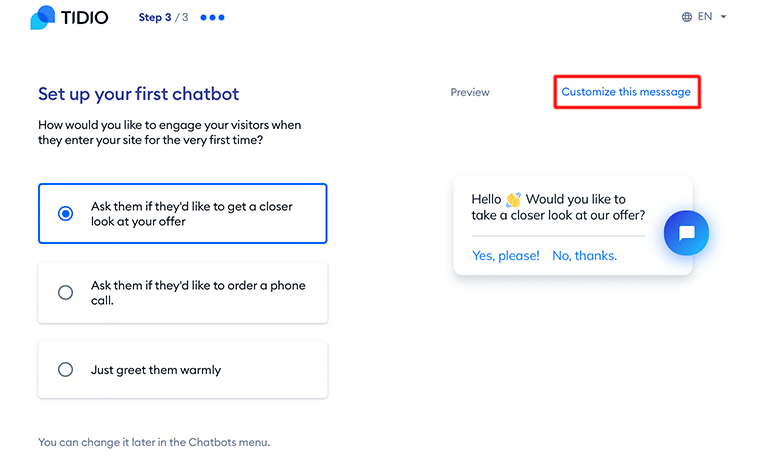
配置完所有设置后,您现在可以单击页面底部的继续按钮。 单击该按钮后,您将需要更多设置选项,您可以在开始时进行配置。 否则,您现在可以跳过并转到主仪表板。
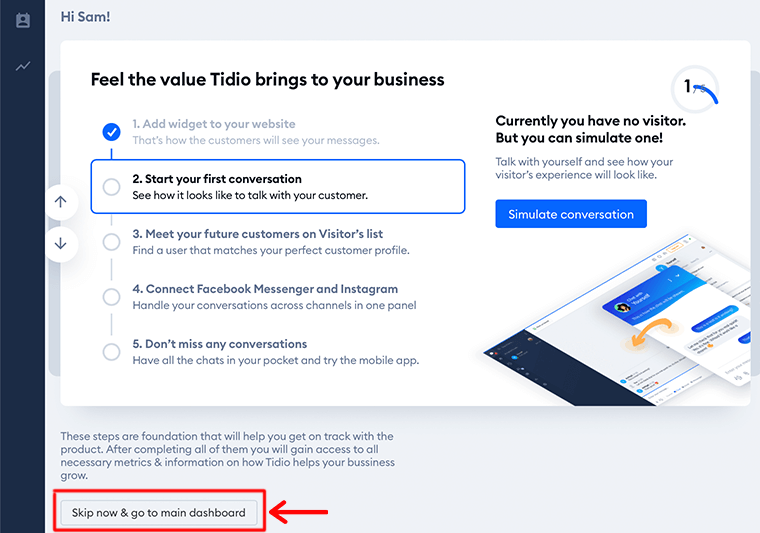
第 4 步:为您的网站设置聊天机器人
现在我们已经完成了设置的配置,它会将我们重定向到我们的官方 Tidio 仪表板,如下所示:
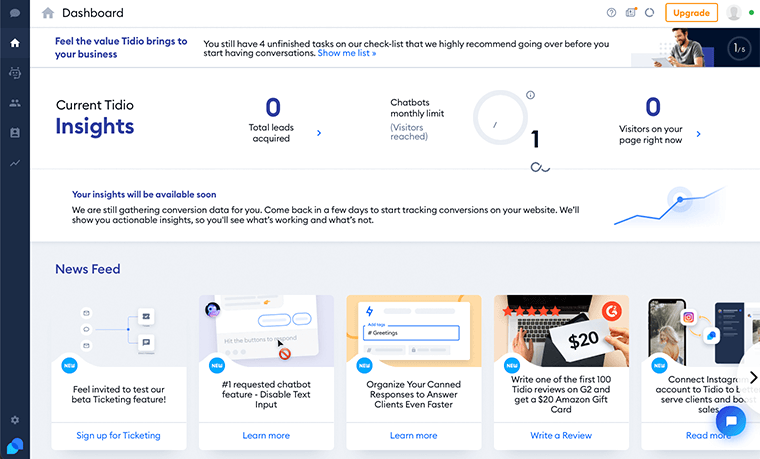
现在要将聊天机器人添加到您的网站,请单击左侧边栏中的聊天机器人图标(顶部的第三个选项)。 之后,它将带您进入推荐的聊天机器人模板面板。 在这里,您将根据注册过程中提供的信息找到推荐的模板。
随后,您可以浏览模板、自定义模板并在您的网站上启用它们。
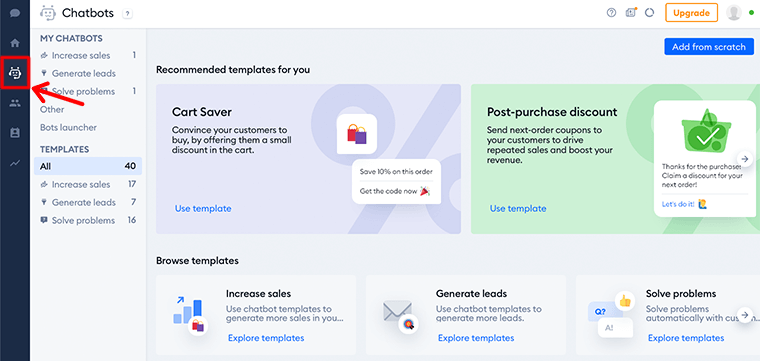
现在从那里导航到我的聊天机器人选项卡、机器人启动器或左侧菜单上的所有模板视图。
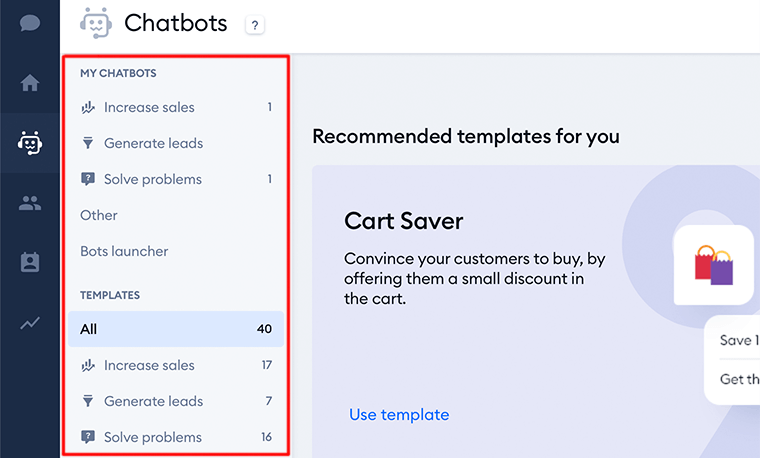
在聊天机器人模板部分下,您可以根据要实现的目标查找模板。 您可以从以下类别中选择聊天机器人:
- 增加销量
- 生成潜在客户
- 解决问题
否则,您可以使用“全部”部分将所有模板集中在一个屋檐下。 现在,一旦您找到了您想要使用的模板; 将鼠标悬停在模板上,然后单击使用模板按钮。

然后会弹出一个窗口,要求您单击“使用模板”按钮或“测试它”按钮以在添加之前对其进行测试。
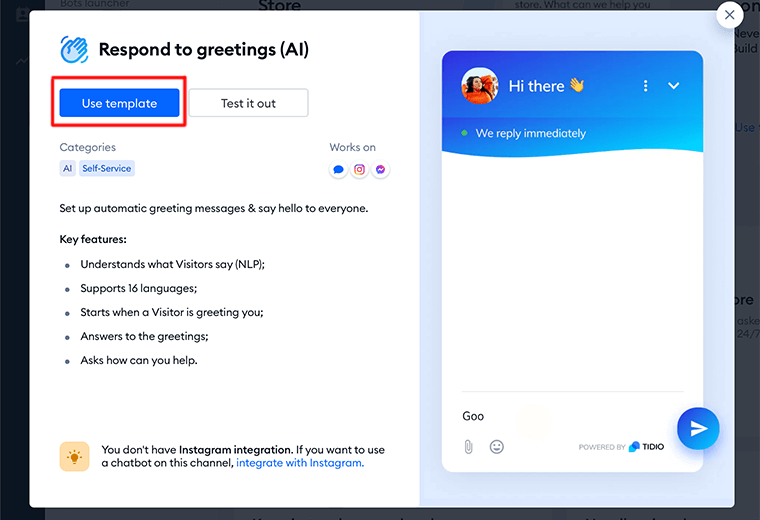
当您单击 Use Template 按钮时,它将带您进入Visual Chatbots Editor 。 您可以在此处编辑聊天机器人内的预定义文本。 您需要做的就是单击每个节点(动作、触发器、条件)并从右侧编辑窗口编辑文本。
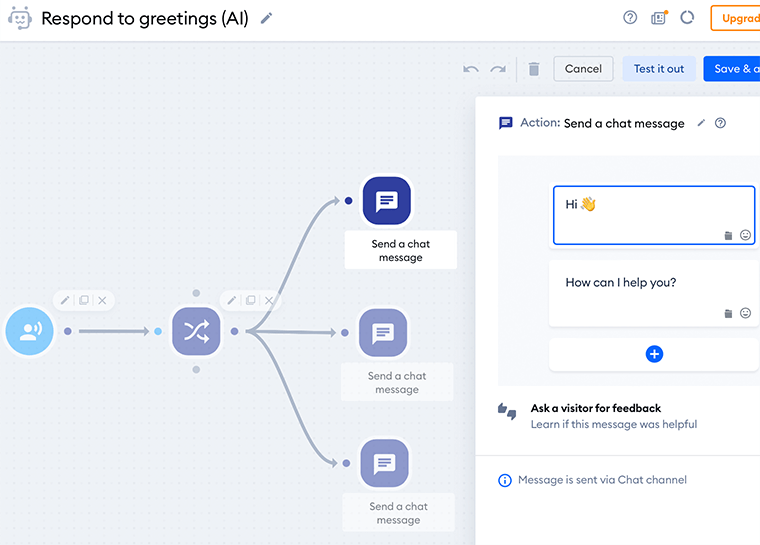
以您想要的方式编辑聊天机器人消息后,您可以在使用它之前单击“测试它”按钮。 之后,您可以单击“保存并激活”按钮。
之后,它会将您重定向到“我的聊天机器人”列表,您可以在那里找到为您的网站创建的第一个聊天机器人。 只需确保启用了活动切换栏,以便它可以在您的网站上可见。
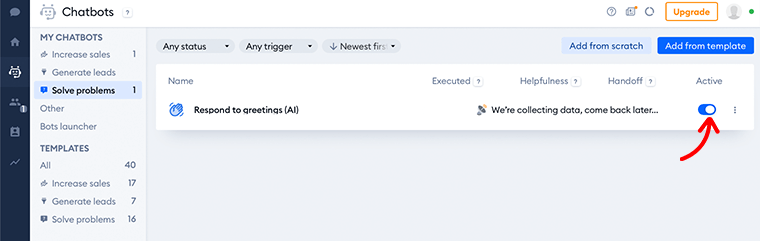
第 5 步:最终结果
最后,一旦您激活了切换栏,请确保您访问您的网站并查看聊天机器人小部件是否已添加到您的网站。 您会在网站的右下角找到该小部件。
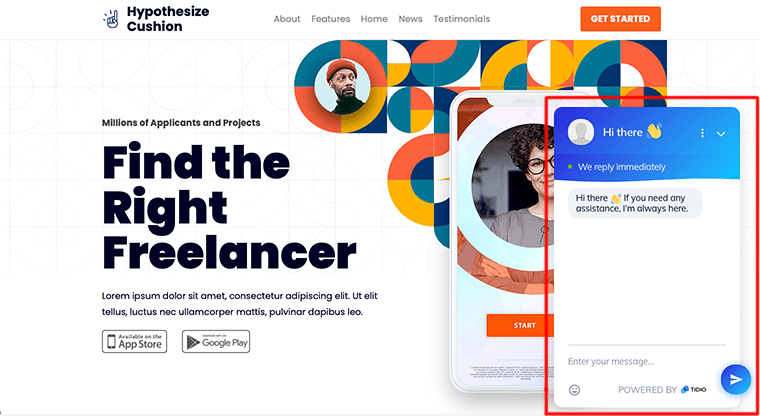
因此,通过这种方式,您可以轻松地将聊天机器人添加到您的 WordPress 网站。 此外,如果您想自定义聊天机器人,您也可以稍后再做。
通过这种方式,我们向您展示了如何在您的 WordPress 网站上使用 Tidio 插件添加聊天机器人。 同样,使用其他聊天机器人插件,您也可以做同样的事情。 只要确保您遵循他们知识库中的说明和指南,就可以走上正确的道路。
常见问题 - 常见问题
聊天机器人是一种基于人工智能的计算机程序,通过聊天界面与人类进行交互。
聊天机器人充当您的数字助理,帮助您以个人方式与客户建立联系,而无需人工代表。 此外,基于聊天机器人的虚拟助手可以处理简单的任务并让人们专注于其他重要职责。
一些最好的 WordPress 聊天机器人插件是 Tidio、ChatBot、Smartsupp、Crisp 和 WPBot。
结论
好吧,这就是现在的全部!
在本文中,我们展示了如何将聊天机器人添加到您的 WordPress 网站。 我们希望这将帮助您了解将聊天机器人添加到您的 WordPress 网站的所有步骤。
因此,如果您对本文有任何疑问或建议,请在下面的评论中告诉我们。 此外,您还可以分享将聊天机器人添加到 WordPress 网站的经验。
您还可以查看我们关于您网站的最佳 WordPress 调查插件和最佳 WordPress 潜在客户生成插件的文章。
此外,不要忘记在 Facebook 和 Twitter 上关注我们以获取更多有用的更新。
